Hawlgalkan waa la joojiyay sababo la xidhiidha xannibaado la sameeyay
Haddii aad aragto Hawlgalkan waa la joojiyay sababtoo ah xannibaado saameynaya kombiyuutarkan(This operation has been canceled due to restrictions in effect on this computer ) marka la gelayo Drives, Printer , Outlook , Excel , Office , iwm, raac xalalkan si aad uga takhalusto. Halkan waxaa ah laba siyaabood oo kala duwan oo lagu xalliyo arrintan amniga oo mararka qaarkood ka soo baxa Windows 10 kombiyuutarada.
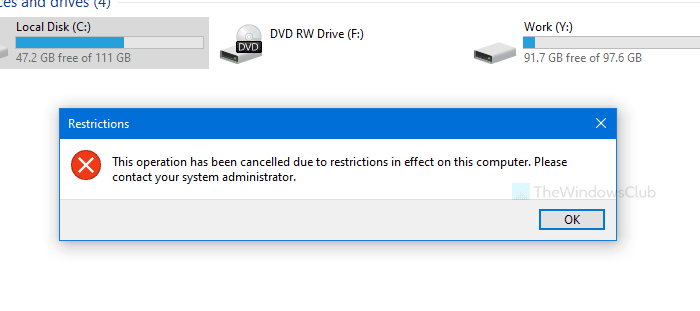
Dhambaalka qaladka oo dhan wuxuu leeyahay-
This operation has been cancelled due to restrictions in effect on this computer. Please contact your system administrator.
Asal ahaan, haddii maamulaha nidaamku uu xaddiday samaynta hawlgal kasta, waxaad arki doontaa sanduuqan qaladka markaad isku daydo inaad qabato hawlgalladaas. Haddii aad tahay maamulaha kombayutarkaga, waxa ay noqon kartaa qaar ka mid ah software-ka amniga oo xaddiday.
Hadii aad fariintan ku aragto halkan waxa ah dhawr shay oo aad isku dayi karto. Hadda ma jiro hal-cabbir-ku habboon-dhammaan xal dhibaatadan oo qof kastaa ku siin karo.
Boostada ayaa kaliya ku siinaysa jihada aad ku shaqeyso. Waxaad u baahan tahay inaad aragto marka fariintu soo baxdo ka dibna hubi waxa khuseeya nidaamkaaga iyo kan adiga kuu shaqaynaya. Kahor intaadan bilaabin, samee Barta Soo celinta Nidaamka marka hore.
Akoon kasta oo aad isticmaalayso Windows 10 , waxaad ku arki kartaa fariintan qaladka ah shaashaddaada markaad furayso Drive gudaha PCkan. Haddii ay ku dhacdo C ama nidaamka wadista, ma awoodi doontid inaad kaydiso wax fayl ah ama aad u gudubto gal kasta oo la xidhiidha darawalkan. Haddii aad helayso fariintan qaladka ah ama xaddidaadda markaad gelayso app sida Outlook, Word, Excel , iwm, way fiicantahay inaad raacdo hagahan. Si kastaba ha ahaatee, casharkan gaarka ah ayaa kuu ogolaanaya inaad tirtirto fariinta qaladka kaliya haddii ay muuqato marka la furayo darawalka.
Waxaa jira laba siyaabood oo lagu xallinayo arrinta. Marka hore(First) , waxaad isticmaali kartaa Tifaftiraha Siyaasadda Kooxda Deegaanka(Local Group Policy Editor) . Marka labaad(Second) , waxaad isticmaali kartaa Tifaftiraha Diiwaanka(Registry Editor) . Haddii aad isticmaasho Tifaftiraha Diiwaanka(Registry Editor) , ha ilaawin inaad kaydiso dhammaan faylasha Diiwaangelinta(backup all Registry files) oo aad abuurto barta Soo celinta Nidaamka .
Hawlgalkan waa la joojiyay sababtoo ah xannibaado lagu sameeyay kumbuyuutarkan
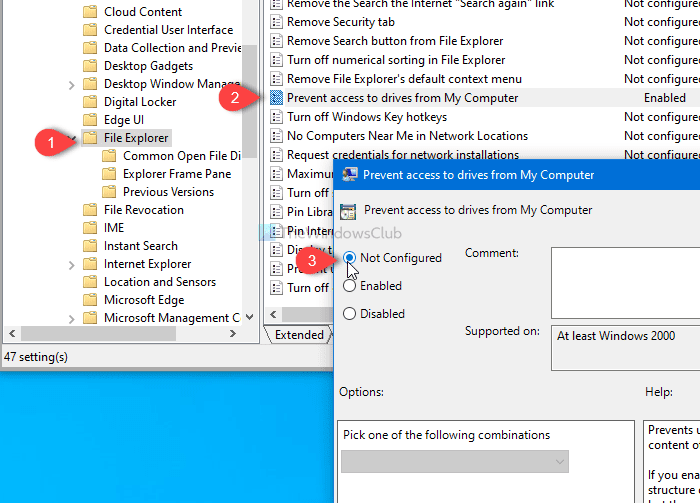
Si loo hagaajiyo Hawlgalkan waa la kansalay sababtoo ah xannibaado saameeya kumbiyuutarkan, addoo isticmaalaya tifaftiraha Siyaasadda Kooxda(Group Policy Editor) raac tillaabooyinkan-
- Ka raadi gpedit.msc sanduuqa raadinta Taskbar.
- Guji siyaasadda kooxda wax ka beddel(Edit group policy) .
- U gudub Faylka Explorer(File Explorer) ee Qaabaynta Isticmaalaha(User Configuration) .
- Laba jeer guji ka ilaali gelitaanka darawalada kumbuyuutarkayga(Prevent access to drives from My Computer) .
- Dooro Aan La Habayn(Not Configured) .
- Guji Codso(Apply) oo OK .
Aynu si faahfaahsan u eegno tillaabooyinkan.
Si aad u bilowdo, waxaad furi doontaa Tifaftiraha Siyaasadda Kooxda Deegaanka(Local Group Policy Editor) . Taas awgeed, gpedit.mscka raadi sanduuqa raadinta Taskbar oo guji Tafatirka siyaasada kooxda (Edit group policy ) ee natiijada raadinta. Marka la furo, u gudub jidkan-
User Configuration > Administrative Templates > Windows Components > File Explorer
Dhinaca midigta, waxaad ku arki doontaa meel la yiraahdo Kahortagga gelitaanka darawallada kumbuyuutarkayga(Prevent access to drives from My Computer) . Laba jeer ku dhufo. Waa in la dejiyaa si karti(Enabled) loo yeelo , waana sababta aad u helayso qaladka. Dooro Aan La Habayn(Not Configured) , oo riix badhamada Codso (Apply ) iyo OK si aad u badbaadiso isbeddelka.
Intaa ka dib, isku day inaad furto darawalka.
Hawlgalkan waa la joojiyay sababtoo ah xannibaado la furayay darawallada
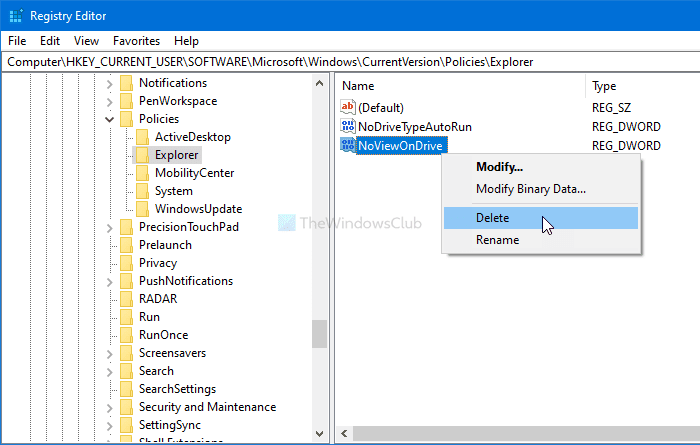
Si loo hagaajiyo Hawlgalkan waa la joojiyay sababtoo ah xannibaado la furayay darawallada; raac talaabooyinkan-
- Riix Win+R si aad u furto Run .
- Ku qor regedit oo ku dhufo badhanka Gelida .(Enter)
- Guji badhanka Haa(Yes) ee ku jira UAC isla markiiba.
- U gudub Explorer gudaha HKEY_CURRENT_USER .
- Midig ku dhufo NoViewOnDrive oo dooro Delete .
- Xaqiiji saarista adiga oo gujinaya badhanka Haa .(Yes)
Waa inaad ka furtaa Tifaftiraha Diiwaanka kombuyuutarkaaga. Inkasta oo ay jiraan dhowr siyaabood, waxaad isticmaali kartaa Run Quick si aad si dhakhso ah u sameyso. Taas awgeed, taabo Win+R , ku qor regeditoo ku dhufo batoonka Gelida . (Enter )Marka xigta, waxaad arki doontaa isla markiiba UAC halkaas oo aad u baahan tahay inaad gujiso badhanka (UAC)Haa (Yes ) .
Ka dib markaad furto Tifaftiraha Diiwaanka(Registry Editor) kumbuyuutarkaaga, u gudub jidkan-
HKEY_CURRENT_USER\SOFTWARE\Microsoft\Windows\CurrentVersion\Policies\Explorer
Dhinaca midigta, waxaad heli doontaa REG_DWORD qiime magaciisu yahay NoViewOnDrive . Midig ku dhufo oo dooro Delete option in the context menu. Haddii kale, waad dooran kartaa oo riix furaha Delete ee kumbuyuutarkaaga.
Si kastaba ha noqotee, waxaad heli doontaa daaqad xaqiijin ah. Guji badhanka (Click)Haa (Yes ) si aad qiimaha uga saartid Tifaftiraha Diiwaangelintaada(Registry Editor) .
Taas ka dib, waxaad heli kartaa dhammaan darawallada iyada oo aan wax dhibaato ah.
Talooyinka cilad-raadinta kale
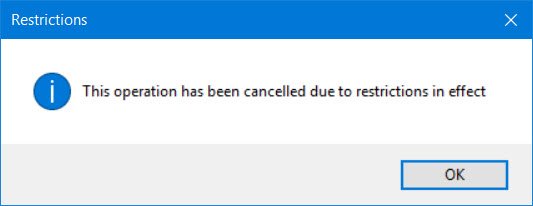
1] Orod FixIt ama Dib u deji IE
Haddii aad fariin hesho Hawlgalkan waa la joojiyay sababtoo ah xannibaadaha ku jira kombiyuutarkan ama siyaasadaha ururkaagu ayaa naga hor istaagaya inaan u dhamaystirno ficilkan adiga(This operation has been canceled due to restrictions in effect on this computer or Your organization’s policies are preventing us from completing this action for you) markaad gujiso hyperlink ee Microsoft Outlook , socodsii Microsoft Fix It . Fadlan hubi haddii ay khusayso noocyadaaga. Waxa kale oo aad dib u dajin kartaa goobaha Internet Explorer oo aad eegtaa haddii ay taasi ku caawinayso.
la xidhiidha(Related) : Siyaasadaha ururkaaga ayaa naga hor istaagaya in aan u dhamaystirno hawshan adiga(Your organization’s policies are preventing us from completing this action for you) .
2] Hubi dejinta Siyaasadda Kooxda
Ku orod gpedit.msc si aad u furto Tifaftiraha Siyaasadda Kooxda(Group Policy Editor) oo u gudub goobta soo socota:
User Configuration > Administrative Templates
Halkan waxaad ku arki doontaa dejinta Siyaasadda(Policy) ee Control Panel , Desktop , Network , Folders la wadaago(Shared Folders) , Start Menu , System iyo in ka badan. Haddii aad hesho fariintan markaad furto wax walxood, waxaa laga yaabaa inaad hubiso dejinta halkan oo aad ogaato in mid iyaga ka mid ah la habeeyey(Configured) .
Tusaale ahaan, haddii aad hesho fariintan marka aad isku daydo inaad furto Command Prompt ama Registry , waa inaad joojisaa ka- hortagga gelitaanka degdega ah ee amarka(Prevent access to the command prompt) iyo P revent helitaanka(revent access to registry editing tools) goobaha tafatirka diiwaangelinta siday u kala horreeyaan.
Dabcan, waa in laguu soo saxeexaa maamule ahaan, nooca Windows-kaaguna waa inuu ku soo raray GPEDIT .
3] Dib u habeyn dhammaan dejimaha Siyaasadda Kooxda
Haddii aadan wax isbeddel ah sameyn ama aadan xasuusan inaad wax sameyso, waxa aad sameyn doonto waa inaad aqoonsataa Nidaamka Diiwaangelinta ama Siyaasadda Kooxda(identify the Registry or Group Policy setting) kaasoo saameyn ku leh oo aad bedesho. Waxaa laga yaabaa xitaa dib u habeyn dhammaan dejimaha Siyaasadda Kooxda inay noqdaan kuwo asal ah,
4] Dib u dabee Settings Security Windows
Dib u habeynta dejimaha Amniga Windows si aad u qiimayso oo arag haddii ay taasi adiga ku shaqeyso. Haddii aysan taasi dhicin, waa inaad ku noqotaa barta soo celinta ee la abuuray.
5] Cilad dheeraad ah
Waxaa laga yaabaa inaad rabto inaad sidoo kale eegto qoraalkan - Goobaha qaarkood waxaa maamula ururkaaga .
La wadaag dhacdooyinkaaga gaarka ah iyo sida aad ugu suurtagashay inaad u xalliso arrinta faa'iidada dadka kale.
Related posts
Hagaaji BitLocker Drive Encryption lama isticmaali karo, Khaladka 0x8031004A
Cilad-qabasho Maya Fiidiyow, Maqal ama Cod gudaha Skype wicista Windows
Ku dheji ikhtiyaarka gaarka ah ayaa maqan ama kuma shaqeynayo Xafiiska
Hagaaji qaladka ERR_CERT_COMMON_NAME_INVALID
Setup BitLocker wuxuu ku guul daraystay inuu dhoofiyo dukaanka BCD (Xogta Isku xidhka Boot).
Bixiyeyaasha aqoonsiga gaarka ah ayaa ku guuldareysta inay ku shubaan Windows 10
Daaqadaha ma bilaabi karin adeegga Ilaalinta Software-ka
Edge Browser waa la waayay oo summada ayaa la waayay
Cloud Clipboard (Ctrl+V) oo aan shaqaynayn ama ku shaqaynayn Windows 10
Hagaaji: Aasaaska Darawalka Dareewalka Windows adoo isticmaalaya CPU sare
Barowsarkaaga ma geli karo sanduuqa-kilibka, markaa isticmaal kuwan gaaban
Habka gubashada ayaa guuldarreystay - Qaladka Awood-siinta Awoodda ama Cilad Xawaaraha Dhex-dhexaadka ah
Talaabadani waxay kaliya u ansaxaysaa alaabta hadda lagu rakibay
Wax baa khaldamay, Demi software ka-hortagga fayraska, 0x8007045d
Windows Security waxay leedahay Aan Bixiyeyaal Ammaan ku jirin Windows 11/10
Adeegga Maqalka Windows kuma shaqeeyo Windows 11/10
Wadaadka USB kama soo baxayo PC-kan laakiin wuxuu ka dhex muuqdaa Maamulka Disk-ga
Waanu dhamaystiri kari waynay wixii ku soo kordha, Dib u dhigista isbedelada [Fixed]
Dooro meesha aad ka heli karto ikhtiyaarka abka Windows 10 Settings
VPN ku salaysan CMAK ma shaqaynayo Windows 10 ka dib
